Malware, ransomware og spyware økte de siste to månedene, så du må være ekstra forsiktig med å beskytte dataene dine. Microsoft gjorde dobbelt tid på å lappe sikkerhetsproblemer, og nå har det gjort det til en prioritet.
Windows Defender oppdateres også ganske ofte, og det har forbedret beskyttelsen mot de nye truslene. Videre introduserer Microsoft i den neste store funksjonsoppdateringen, den nye Windows 10. mai 2020-oppdateringen, en ny sikkerhetsfunksjon for å beskytte PCen din mot potensielt uønskede applikasjoner på Windows 10..
Den første regelen for Internett-sikkerhet er å aldri laste ned apper med dårlig rykte, uansett hvor du finner dem gratis.
Det er fordi mange av dem kommer med potensielt uønskede applikasjoner (PUA), og hvis du kjører dem, vil du begynne å se konsekvensene: popup-annonser, systemet bremser, og plutselig endres søkemotoren i nettleseren din.
Microsoft introduserer med Windows 10. mai 2020 en ny ryktebasert beskyttelsesfunksjon i Windows Security-appen. Den nye sikkerhetsfunksjonen gir beskyttelse mot PUAer, men akkurat nå er den ikke aktivert som standard.
Hvordan kan jeg blokkere potensielt uønskede apper på Windows 10?
Hvis du vil slå på PUA-beskyttelsen og blokkere dem i Windows 10, følger du disse trinnene:
1. Skriv Reputation i Windows-søkefeltet og klikk på Anseelsesbasert beskyttelse i resultatene.
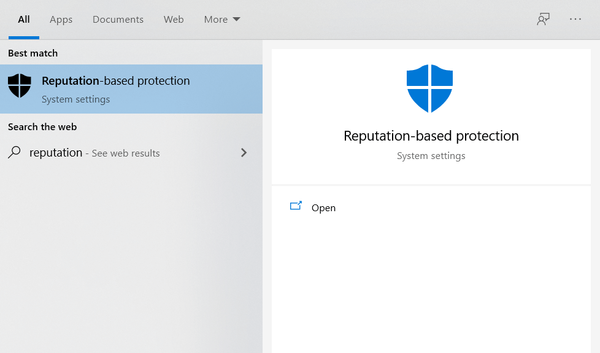
2. Deretter klikker du på App- og nettleserkontrollen og omdømme-baserte beskyttelsesinnstillinger. Klikk nå på knappen for å slå PÅ den potensielt uønskede blokkeringsinnstillingen for apper som på bildet nedenfor.
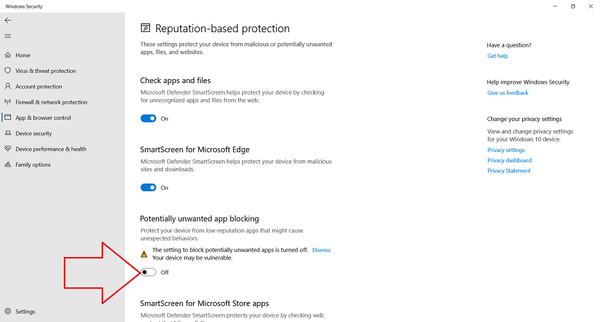
Når du har slått på funksjonen, blokkerer Windows Security-appen adware, gruvearbeidere og andre uønskede svindelapper som kan leveres med gratis nedlastinger av programvare..
Windows Security-appen lar deg også administrere PUA-beskyttelse og blokkere eller tillate apper, nedlastinger eller begge deler. Det er hyggelig å vite at denne funksjonen også er inkludert i Microsoft Edge-nettlesere, slik at Windows Defender automatisk vil skanne etter PUA når appen lastes ned i nettleseren..
For Chromium-basert Microsoft Edge, må du aktivere PUA-beskyttelsen manuelt. Bare åpne Edge-innstillingene og gå til delen Personvern og tjenester. Rull deretter ned til du finner Tjenester og aktiver Blokker potensielt uønskede applikasjoner alternativ.
Vi har faktisk prøvd å laste ned noen kjente skyggefulle adware-apper for å se hvordan det går, og det fungerer faktisk ikke ennå.
Hvis du har spørsmål eller forslag, må du legge igjen det i kommentarfeltet nedenfor.
- Microsoft Windows Defender
- sikkerhet
 Friendoffriends
Friendoffriends



